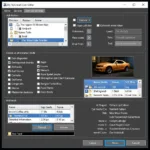At bruge Pen Tool til præcis beskæring i Photoshop kan virke skræmmende i starten, men med lidt øvelse bliver det en uundværlig færdighed. Denne guide vil dykke ned i teknikken “cara crop pen tool photoshop” og tilbyde en trin-for-trin tilgang til at opnå rene, præcise udskæringer og isolere komplekse former.
Forstå kraften ved Pen Tool til beskæring
Pen Tool er mere end blot et tegneværktøj; det er et kraftfuldt værktøj til at lave præcise markeringer, som du derefter kan bruge til at beskære dine billeder ikke-destruktivt. I stedet for at stole på de standard rektangulære eller elliptiske markeringsværktøjer, giver Pen Tool dig friheden til at beskære omkring indviklede former, som en bils silhuet eller en persons hår. Dette er især nyttigt, når du skal udtrække et objekt fra dets baggrund til komposition eller blot ønsker en mere kreativ beskæring.
Trin-for-trin guide: Cara Crop Pen Tool Photoshop
Sådan bruger du Pen Tool til beskæring i Photoshop:
- Åbn dit billede i Photoshop. Vælg Pen Tool (P) fra værktøjslinjen.
- Opret en sti omkring det objekt, du vil beskære. Klik for at oprette ankerpunkter, og træk for at oprette kurver. Tag dig god tid og vær så præcis som muligt. Husk, øvelse gør mester!
- Luk stien. Klik på det første ankerpunkt for at fuldføre stien.
- Konverter stien til en markering. Højreklik på stien og vælg “Lav markering”. Du kan justere udtoningsradius i dialogboksen, hvis du har brug for en blødere kant.
- Inverter markeringen (hvis nødvendigt). Hvis du vil beskære væk fra markeringen, skal du gå til Markering > Inverter.
- Beskær billedet. Med din markering aktiv, tryk Ctrl+J (Cmd+J på Mac) for at oprette et nyt lag med det beskårede objekt, eller brug blot beskæringsværktøjet til at fjerne de uønskede områder.
Hvorfor Pen Tool udmærker sig ved komplekse beskæringer
Pen Tools styrke ligger i dens evne til at skabe vektor stier, som er matematisk definerede linjer og kurver. Dette giver mulighed for utroligt glatte og skarpe markeringer, i modsætning til de pixelbaserede markeringer, der oprettes af andre værktøjer. Denne præcision er essentiel, når man arbejder med fine detaljer, som hår eller pels, hvor ujævne kanter kan ødelægge billedets realisme.
Avancerede teknikker: Forfin dine Cara Crop Pen Tool Photoshop færdigheder
Når du har mestret det grundlæggende, kan du udforske mere avancerede teknikker:
- Brug af sti panelet: Dette panel giver større kontrol over dine stier, så du kan redigere individuelle ankerpunkter og kurver med præcision.
- Tilføjelse og subtraktion fra markeringer: Du kan kombinere flere Pen Tool markeringer for at oprette komplekse beskæringer ved at tilføje eller subtrahere fra eksisterende markeringer.
- Udnyttelse af Curvature Pen Tool: Dette værktøj forenkler processen med at tegne kurver, hvilket gør det lettere for begyndere at komme i gang.
Almindelige spørgsmål om Cara Crop Pen Tool Photoshop teknikken
- Hvordan laver jeg glatte kurver med Pen Tool? Klik og træk, mens du opretter ankerpunkter for at kontrollere stiens krumning.
- Hvad er udtoningsradius til? Det blødgør kanterne af markeringen og skaber en mere naturlig overgang mellem det beskårede objekt og baggrunden.
- Kan jeg gemme mine Pen Tool stier? Ja, du kan gemme stier i Sti panelet til senere brug.
“At mestre Pen Tool er som at låse op for et hemmeligt våben i Photoshop,” siger den berømte grafiker, Amelia Hart. “Det giver dig kraften til at lave utroligt præcise markeringer, der åbner op for en verden af kreative muligheder for beskæring og komposition.”
John Smith, en veteran fotoredaktør, tilføjer: “Den indledende læringskurve kan være lidt stejl, men Pen Tools alsidighed gør indsatsen umagen værd. Når du først får fat i det, vil du undre dig over, hvordan du nogensinde har beskåret uden det.”
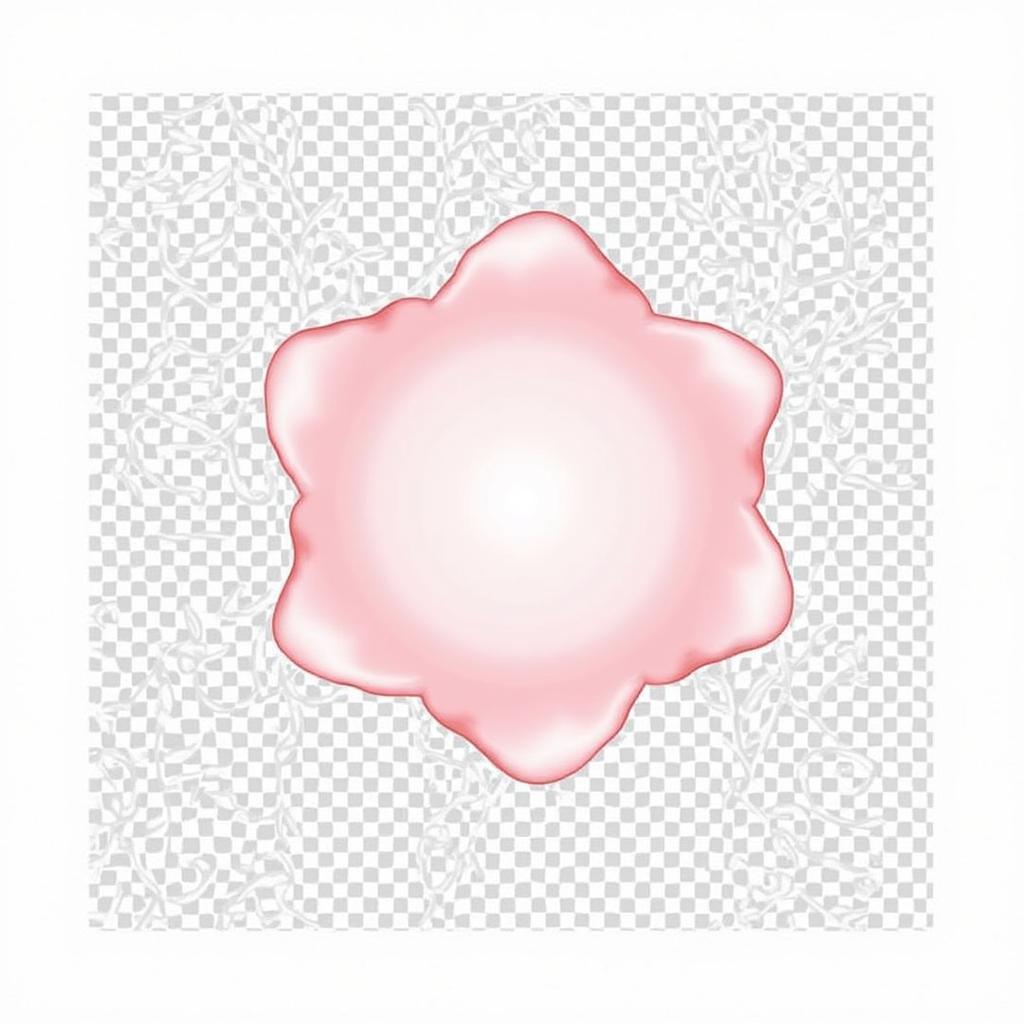 Det endelige beskårede billede ved hjælp af Pen Tool i Photoshop
Det endelige beskårede billede ved hjælp af Pen Tool i Photoshop
Konklusion
Teknikken “cara crop pen tool photoshop” giver dig mulighed for at opnå præcise og kreative beskæringsresultater. Ved at forstå trinnene og øve dig regelmæssigt kan du transformere din Photoshop-workflow og låse op for et nyt niveau af kontrol over dine billeder. At mestre denne teknik er et afgørende skridt for enhver aspirerende grafisk designer eller fotoredaktør.
Ofte stillede spørgsmål
- Hvad er fordelene ved at bruge Pen Tool frem for andre markeringsværktøjer? Pen Tool giver uovertruffen præcision til komplekse former.
- Hvordan kan jeg fortryde et Pen Tool punkt? Tryk på Delete eller Backspace tasten.
- Er der en genvej til Pen Tool? Ja, genvejen er “P”.
- Kan jeg bruge Pen Tool til andre opgaver udover beskæring? Absolut, Pen Tool bruges til at oprette former, stier og vektormasker.
- Hvor kan jeg finde flere tutorials om brug af Pen Tool? Der findes adskillige ressourcer online, herunder YouTube-videoer og Photoshop-tutorials.
For yderligere assistance med bildiagnostiske værktøjer og software, kontakt os via WhatsApp: +1(641)206-8880, Email: [email protected], eller besøg vores kontor på 910 Cedar Lane, Chicago, IL 60605, USA. Vores kundesupportteam er tilgængeligt 24/7 for at besvare dine spørgsmål. Du kan også udforske vores artikler om cara menggunakan path tool di photoshop, cara crop photoshop pen tool og cara menggunakan tool pada photoshop for en dybere forståelse af Photoshops værktøjer. Hvis du er interesseret i andre markeringsteknikker, kan vores guide om cara menggunakan slice select tool photoshop være nyttig.